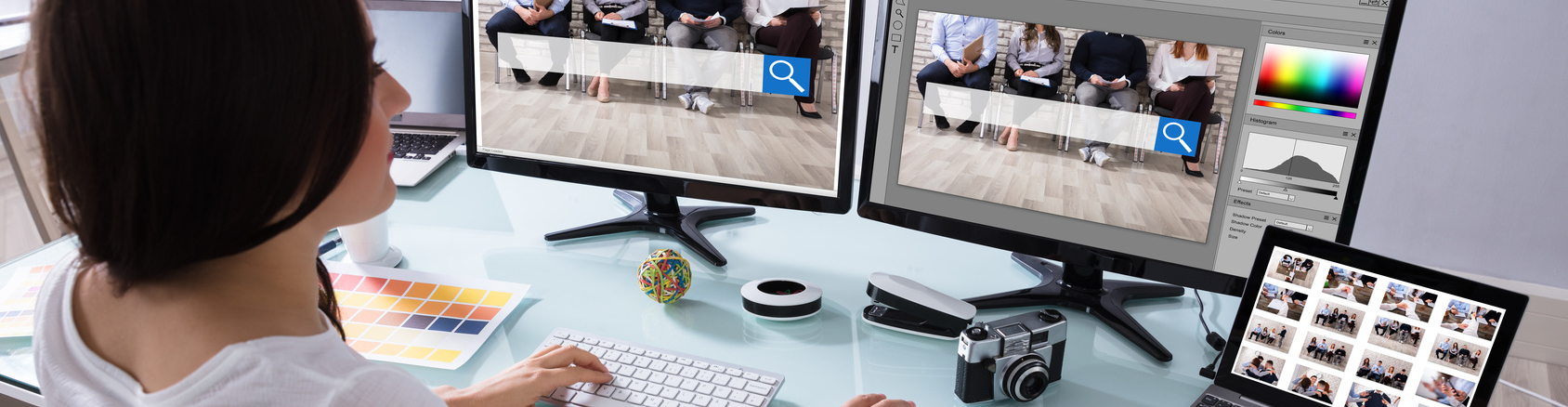- Was ist der Unterschied zwischen Consumer und Monitor für Bildbearbeitung?
- Welche Einstellmöglichkeiten hat ein Monitor für Bildbearbeitung?
- Welche Anschlüsse sind sinnvoll?
- Warum die Farbraumabdeckung wichtig ist
- Welche Panel Arten gibt es
- Warum hohe Reaktionszeit nicht schlimm sind
- Was sagt das Kontrastverhältnis
- Wie Ergonomisch muss er sein?
- Welche Größe ist gut für einen Monitor für Bildbearbeitung
- Eine gleichmäßige Ausleuchtung ist wichtig
- Was ist mit Touch?
- Ein Monitor für Alles (TV, Spielen und Bildbearbeitung) gibt´s das?
- Wieso musst du deinen Monitor kalibrieren?
- Was ist ein Farbraum?
- Was bestimmt das Farbprofil?
- Ohne Kalibrierungsgerät geht das?
- Hardware oder Software Kalibrierung
- Wie oft solltest du deinen Monitor kalibrieren?
- Umgebungslicht
- Meine Empfehlung
Ich war lange Zeit auf der Suche nach einem Monitor für Bildbearbeitung.
Der Auslöser war ein Auftrag der ziemlich komisch vom Druck kam.
Ab da habe ich mir vorgenommen etwas mehr Geld in die Hand zu nehmen.
Und einen gescheiten Monitor für Bildbearbeitung zu suchen.
Schlussendlich war es dann doch nicht so teuer wie gedacht.
Ich konnte einen gebrauchten HP LP2475w ergattern.
Dieser steht immer noch hier und funktioniert einwandfrei.
Um dir das Gesuche zu ersparen gebe ich dir hier ein paar Tipps, auf was du achten solltest.
Denn oft sieht man nicht den Vorteil bei einem Monitor für Bildbearbeitung.
Was ist der Unterschied zwischen Consumer und Monitor für Bildbearbeitung?
Du beschäftigst dich mit Bildbearbeitung.
Doch brauchst du dafür einen extra Monitor?
Oft wird das Laptop oder Tablet herangezogen.
Diese sind aber eher im Consumer Bereich einzuordnen.
Wirkliche Bildbearbeitung kann dort kaum vorgenommen werden.
Das liegt am hohen Kontrast und glänzenden Display.
Beides ist für einen professionelle Bildbearbeitung eher schlecht.
Gerade bei den hohen Kontrastverhältnissen können dunkle Bereiche nicht mehr sauber getrennt werden.
Hier ist dann meist alles komplett Schwarz.
Ebenso in den hellen Bereichen.
Das glänzende Display ist durch die spiegelnde Oberfläche einfach nicht perfekt.
Für den Verkauf ist es jedoch optimal.
Das glänzende Display wirkt cleaner und edler.
Ebenso wirken die Farben brillanter.
So sehen diese Display für den Consumer schöner aus und farbenfroh.
Für einen Monitor für Bildbearbeitung ist es wichtiger die Farben korrekt darzustellen.
Ich muss mich auf den Monitor verlassen können.
Geht ein Auftrag in Druck, kann ich es an einem Monitor für Bildbearbeitung genau überprüfen.
Weil ich mir einen Proof anschauen kann.
Ebenso weiß ich ungefähr wie die Bilder auf anderen Monitore wirken.
So habe ich es leichter die Bildbearbeitung zu machen und ein perfektes Ergebnis zu kreieren.
Aus diesem Grund sind Monitore für Bildbearbeitung so teuer.
Je besser sie sind umso mehr kosten sie.
| 1 | 2 | 3 | |
|---|---|---|---|
 |    |    | |
| Modell | Der BenQ Sw 270c – taugt er als Fotografen Monitor? | BenQ SW2700PT | Eizo CS240-BK |
| Testergebnis | |||
| Bewertung | |||
| Preis | 79.297,00 € inkl. 16% gesetzlicher MwSt. | 480,00 € inkl. 16% gesetzlicher MwSt. | 278,00 € inkl. 16% gesetzlicher MwSt. |
| DetailsNicht Verfügbar | DetailsNicht Verfügbar | DetailsNicht Verfügbar |
Welche Einstellmöglichkeiten hat ein Monitor für Bildbearbeitung?
Pauschal kann man diese Frage nicht beantworten.
Mein HP LP2475w hat zum Beispiel nur Einstellungen in denen ich Helligkeit, Kontrast und Farbwerte ändern kann.
Deswegen würde ich hier sagen ist der Unterschied zu den Consumer Monitoren nicht so groß.
Größer wird der Unterschied zu, z.B. Eizo Geräten.
Hier gibt es Modelle die eine eingebaute Kalibrierung haben.
So ist der Monitor für die Bildbearbeitung immer perfekt kalibriert.
Genauso ist es auch mit der Hardware und Software Kalibrierung.
Eizo Geräte können Hardware Kalibriert werden.
Somit schont man seine Grafikkarte und die Farben wirken viel homogener.
Verläufe werden nicht abgerissen oder in Stuffen abgebildet.
Das hängt natürlich auch mit den Anschlüssen zusammen.
Denn hier entscheidet sich wie viel Farben dem Monitor für Bildbearbeitung übermittelt werden.
Welche Anschlüsse sind sinnvoll?
VGA das war einmal :-D.
Heutzutage brauchst du HDMI und DisplayPort.
Gerade wenn du einen Monitor für Bildbearbeitung hast ist der DisplayPort sinnvoll.
Über diesen Anschluss können 1Mrd. Farben dargestellt werden.
Weil du pro Farbkanal 10bit ausgeben kannst und nicht wie normal 8bit.
Das macht noch mal eine feinere Abstufung.
Leider muss dein Betriebssystem und Grafikkarte mitspielen.
Der Unterschied ist auch eher was für Nerds ;-).
Der normale Betrachter wird da nichts sehen.
Da die Bilder im Web oder Druck eh keine 10bit mehr haben.
Was mich zum nächsten Punkt bringt.
| 1 | 2 | 3 | |
|---|---|---|---|
   |    |    | |
| Modell | Rankie Verbindungskabel DisplayPort (DP) auf DisplayPort(DP), 4K-Auflösung Bereit Kabel, 1,8m, Schwarz | HDMI Kabel 2.0 / 1.4a (Neuster Standard) Ultra HD 4K@60Hz 3D PS4 Full HD 1080p 2160p ARC Highspeed mit Ethernet – 2M IBRA LUXURY GOLD | AmazonBasics Verbindungskabel, DisplayPort auf HDMI, 1,8 m |
| Bewertung | |||
| Preis | 799,00 € inkl. 16% gesetzlicher MwSt. | 1.255,00 € inkl. 16% gesetzlicher MwSt. | 849,00 € inkl. 16% gesetzlicher MwSt. |
| Nicht Verfügbar | Nicht Verfügbar | Nicht Verfügbar |
Warum die Farbraumabdeckung wichtig ist
Hast du im Sommer eine Sonnenbrille auf?
Ja?!
Dann ist dir bestimmt schon mal aufgefallen das der Himmel viel detailreicher ist.
Du siehst viel mehr Unterschiede.
So in etwa ist es mit der Farbraumabdeckung.
Du siehst mehr Abstufungen.
Gerade beim Druck ist das wichtig.
So kannst du schon im Vorhinein bestimmen welche Farben zusuppen.
Bedeutet welche Farben keine Details mehr her geben.
Einer der größten Farbräume ist der AdobeRGB.
Er ist schon fast der Maßstab.
Deswegen siehst du auch bei Herstellern wie EIZO eine AdobeRGB Abdeckung von 99%.
Das ist ein sehr guter Wert.
Wenn dein Monitor nur sRGB zu 70% darstellen kann z.B. ist das für einen Monitor für Bildbearbeitung einfach zu wenig.
Hier solltest du dir unbedingt eine Alternative suchen.
Welche Panel Arten gibt es
Die Panel Art ist ein wichtiger Punkt.
Hier geht es darum wie Blickwinkelunabhängig der Monitor ist.
Billige Panels wie das TN-Panel sind ungeeignet für einen Monitor für Bildbearbeitung.
Sie bilden die Farben nicht mehr gut ab wenn man nicht genau frontal vorne dran sitzt.
Diese Panel-Typen sind eher für Gaming und das Office geeignet.
Hier erfreuen sie sich großer Beliebtheit.
Da sie günstig zu produzieren sind und eine schnelle Reaktionszeit aufweisen.
Die teureren IPS-Panels sind blickwinkelunabhängig.
Oft weißen sie einen Blickwinkel von 178° auf.
Das ist schon recht viel.
So ist es nicht schlimm wenn man mal etwas seitlicher sitzt.
Diese Panel-Typen sind aber etwas langsamer in der Reaktionszeit.
Was bei einem Monitor für Bildbearbeitung nicht wirklich schlimm ist.
Warum hohe Reaktionszeit nicht schlimm sind
Gerade im Gaming Bereich benötigt man sehr kurze Reaktionszeiten.
Der Wechsel zwischen dem Bildaufbau darf hier nicht sehr lange sein.
Denn ansonsten ist man tot ;-).
Naja zumindest im Spiel.
Hier zählen wirklich Millisekunden.
Bei der Bildbearbeitung hat man damit keine Probleme.
Zeiten von 5ms sind nicht wirklich tragisch.
Das sind eher normale Zeiten.
Lieber beachtest du andere Werte.
Wenn du einen Allrounder suchst musst du hier definitiv Abstriche machen.
Was sagt das Kontrastverhältnis
Gerade im Konsumerbereich sind Kontraste von 10 000:1 keine Seltenheit.
Dieses Verhältnis sagt aus wie viele Abstufungen abgebildet werden können.
Hier ist es jedoch eher ein Trugschluss das hohe Zahlen besser sind.
Gerade bei einem Monitor für Bildbearbeitung benötigt man etwas niedrigere Werte.
Dadurch saufen Dunkle Töne nicht zu sehr ab.
Und man sieht noch Details in den Schatten oder eben einen Unterschied zwischen Dunkelgrau und Schwarz.
Der Unterschied zwischen CMYK Schwarz und RGB Schwarz wird so sehr schon sichtbar.
Achte bei deinem nächsten Kauf darauf.
Wie Ergonomisch muss er sein?
Wenn du wirklich professionelle Bildbearbeitung betreiben willst, verbringst du viel Zeit vor dem Monitor.
Aus diesem Grund sollte er Ergonomisch sein.
Bedeutet du kannst ihn an deine Bedürfnisse anpassen.
Das beinhaltet vertikales Verschieben, Drehen und Neigen.
So hast du immer den optimalen Blickwinkel.
Das schont deine Nackenmuskel und du musst nicht immer nach unten schauen.
Wenn du mal 8-10 Stunden an einem Monitor Bildbearbeitung durchgeführt hast weißt du wie das anstrengt.
Hier solltest du darauf achten wirklich eine optimale Haltung einnehmen zu können.
Hier ist dann auch die Größe des Monitors ein weiteres Kriterium.
Welche Größe ist gut für einen Monitor für Bildbearbeitung
Das hängt ein bisschen von deinem Platz auf dem Schreibtisch ab.
Ein Monitor für Bildbearbeitung sollte meiner Meinung nach schon 24″ besitzen.
Das ist eine angenehme Größe die sehr viel abdeckt.
27″ sind auch noch angenehm, alles was größer ist finde ich übertrieben.
Weil der Abstand an einem Schreibtisch auch nicht wirklich so groß ist.
Hier kommt es wirklich auf dich an.
Und auf deinen zur Verfügung stehenden Platz.
24″ sind jedoch vollkommen ausreichend.
Eine gleichmäßige Ausleuchtung ist wichtig
Wenn du dir einen Monitor für Bildbearbeitung anschaffen willst solltest du Tests, Reviews und Rezessionen lesen.
Dort bekommst du schon sehr viele Infos wie die Ausleuchtung ist.
Oft sind die Monitore auf dem Papier wirklich ansprechend und optimal für die Bildbearbeitung.
Doch oft sind es Feinheiten.
Gerade die gleichmäßige Ausleuchtung ist ein wichtiger Punkt.
Der zwischen gut und schlecht unterscheidet.
Stell dir vor dein Monitor hat einen leichten Gelbstich zum Rand hin.
Dann würdest du immer denken deine Bilder sind am Rand gelblich.
Vielleicht würdest du dann sogar nachkorrigieren, dass wäre nicht so optimal.
Bei der Ausleuchtung ist wirklich darauf zu achten das es gleichmäßig ist.
Nicht nur die Farben sondern auch die Helligkeit.
Bei meinem Monitor habe ich eine Abweichung von ungefähr 2-4% Helligkeit.
Das ist nicht ganz optimal aber noch akzeptabel.
Bei der Bearbeitung ist es wirklich nur gering zu sehen.
Bei Consumer Monitoren ist das schon anders.
Was ist mit Touch?
Ebenso Touch kannst du wahrscheinlich nicht vorfinden.
Ist aber in gewisser Weiße auch gut.
Zu viele Fingerabdrücke und Fettschmierer würden einfach kein schönes Bild mehr her geben.
Deswegen verzichte ich an meinem Monitor auf Touch.
Auch an meinem Cintiq.
Hier ist es schon schlimm genug das der Stift nach einer gewissen Nutzung Abdrücke hinterlässt.
Diese lassen sich jedoch einfach mit dem Tuch das dabei war wegwischen.
Ein Monitor für Alles (TV, Spielen und Bildbearbeitung) gibt´s das?
Ich sage nein.
Das ist im Moment technisch einfach noch nicht drin.
Einen kleinen Allrounder hab ich jedoch mal rausgesucht.
Der Eizo FS2434-BK* hat etwas kürzere Latenzzeiten und einen angemessenen Farbraum.
Wenn du also auf der Suche nach einem Allrounder bist ist das vielleicht deine Wahl.
Muss ich meinen Monitor für Bildbearbeitung kalibrieren?
Diese Frage stellt man sich wenn mal wieder das Thema Farbtreue aufkommt.
Oft gibt es dann gleich eine Produktempfehlung zu teuren Kalibrierungsgeräten.
Doch ist das wirklich sinnvoll und vor allem nötig?
Wieso musst du deinen Monitor kalibrieren?
Du bearbeitest ein Bild und bist richtig glücklich damit.
Dann lässt du es drucken und die Freude verstummt.
Wie sieht das denn aus?!
Da muss was beim Druck falsch gelaufen sein.
Nicht unbedingt.
Es kann daran liegen das dein Monitor falsch kalibriert ist.
Gerade Consumer-Monitore haben oft sehr starke Farben und Kontraste.
Das verkauft sich einfach besser.
Das ist auch nicht schlimm.
Schließlich werden auf diesen Geräte meist Videos, Filme und Bilder betrachtet.
Das sieht dann alles richtig schick aus.
Doch für den Profi ist das fatal bei einem Monitor für Bildbearbeitung.
Gerade wenn es in den Druck geht, musst du einen guten Eindruck bekommen wie es am Ende raus kommt.
Wenn du deinen Monitor kalibrierst kannst du das gewährleisten.
Und um möglichst viele Farben abzubilden muss dein Monitor einen großen Farbraum abdecken.
Was ist ein Farbraum?
Bei den Farbräumen sprechen wir von zwei Arten.
Additiv und Subtraktiv.
Der Additive Farbraum ist RGB also Rot, Grün und Blau.
Dieser Farbraum ergibt, wenn man alle Farben zusammen nimmt Weiß.
Bedeutet es sind Farben die durch Licht gemischt werden.
Also kommt er in allen Displays vor.
Der Subtraktive Farbraum ist CMYK.
Hier handelt es sich um den Druck.
Alle Farben zusammen ergeben Schwarz.
Wobei man hier das K= Schwarz nicht mit rein rechnet.
Das ist eine zusätzliche Farbe.
Für dich relevant ist der RGB Farbraum.
Weil dieser aber enorm groß ist wird er in verschiedene Farbprofile unterteilt.
Was bestimmt das Farbprofil?
Damit exakt bestimmt werden kann um was für eine Farbe es sich handelt braucht es Farbprofile.
Ein Farbprofil ist zum Beispiel Adobe RGB.
Dieses Profil deckt einen Teil von RGB ab.
Habe ich zum Beispiel einen Pixel Farbwert von 116, 190, 216 ist das keine genaue Angabe.
Erst mit der Information des Farbprofil sRGB, 2.2 Gamma kann ich diesen genauen Farbwert reproduzieren.
Dieses Farbprofil, mit Angabe des Gamma wird mit Hilfe der Kalibrierung festgelegt.
Bedeutet wie viel Prozent von einem Bestimmten Quellprofil kann der Monitor exakt darstellen.
Ohne Kalibrierungsgerät geht das?
Monitor kalibrieren ohne entsprechende Geräte ist möglich.
So habe ich das auch in meiner Anfangsphase gemacht.
Jedoch ist es nicht gewährleistet das es wirklich exakt und sauber ist.
Es war also immer ein Spiel mit dem Feuer und hoffen.
Sind die Farben gut raus gekommen.
Hoffentlich gibt es keine Abrisse.
Bangen und Hoffen waren nach der Bestellung immer mit dabei.
Bei kleinen Bestellungen von Flyern oder Visitenkarten, alles kein Problem.
Wenn du aber einen Auftrag von mehreren Hundert Euros wegschickst ist das schon eine Zerreißprobe.
Schließlich will man nicht Geld sinnlos raus hauen.
Der Auftrag soll sich schließlich rentieren und man mag nicht draufzahlen.
Wenn du dennoch deinen Monitor ohne Gerät kalibrieren willst schau dir dieses Video an.
Monitor kalibrieren wird dann noch mal unterteilt in Software und Hadrware.
Hardware oder Software Kalibrierung
Jedes Gerät hat ein eigenes Farbprofil.
Der Monitor, der Drucker und sogar dein Smartphone.
Wenn du dir das obere Video angeschaut hast kennst du die Software Kalibrierung.
Warum Software?
Du hast an deinem Monitor Farben, Helligkeit und Kontrast eingestellt.
Wenn du diese Funktionen an deinem Monitor hast war es eine Hardware Kalibrierung.
Wenn nicht.
Dann eine Software Kalibrierung.
Bei der Software Kalibrierung wird das Profil in die Grafikkarte geschrieben.
Diese Überschreibt das Standard Profil.
Klar ist das hier sehr viel an den Farben verbogen wird.
Die Grafikkarte korrigiert also dein Standard Profil.
Bei der Hardware Kalibrierung geht das Profil direkt in die Hardware.
Was natürlich weniger Stress für deine Grafikkarte bedeutet.
Die Hardware Kalibrierung ist immer der Software Kalibrierung vorzuziehen.
Leider bieten nur wenige teure Profi Monitore diese Möglichkeit.
Wie zum Beispiel der Eizo.
Hier kann das Kalibrierungsgerät direkt angeschlossen werden.
Wie oft solltest du deinen Monitor kalibrieren?
Ich selber benutze ein Syder5 Elite.
In der Software gibt es eine Einstellung die mich jeden Monat daran erinnert zu kalibrieren.
In meinem Fall reicht das völlig aus.
Manche kalibrieren ihren Monitor jeden Tag.
Das halte ich für etwas übertrieben.
Einmal im Monat ist denke ich für den normalen Gebrauch ausreichend.
Umgebungslicht
Unterschätze niemals dein Umgebungslicht.
Ein etwas gelbes Blatt Papier kann je nach Umgebungslicht weiß erscheinen.
Das hängt mit deinem inneren Weißabgleich zusammen.
Dein Gehirn versucht Sachen weiß aussehen zu lassen.
Da dein Gehirn Gewohnheiten liebt.
Dein Gehirn weiß, dass ein Blatt Papier normalerweise Weiß ist.
Also versucht es das auch wieder darzustellen.
Hast du ein gelbliches Licht und ein weißes Blatt Papier.
Wirst du es als weiß empfinden.
Jedoch ist es gelb.
Deinen Monitor kalibrieren solltest du nur unter neutralen Bedienungen.
Das bedeutet einen sehr dunklen Raum mit neutralen Farben an den Wänden.
Meine Empfehlung
Ein etwas teureres Gerät ist das Spyder5 Elite.
Jedoch jeden Cent wert.
Es gibt auch günstigere Varianten.
Bei der Elite Variante wird die Grauabstufung noch mal etwas feiner kalibriert.
Solch ein Gerät gibt mir die Sicherheit farbneutral zu arbeiten.
Kein Bangen und Hoffen mehr.
Jetzt kommen die Bilder so raus wie ich sie auf dem Monitor sehe.
Ebenso kann ich schon am Monitor einen Soft-Proof anschauen.
Und weiß gleich wie es nach dem Druck aussieht.
Wenn du wirklich alles aus deinem Monitor rausholen willst kauf dir ein Kalibrierungsgerät.
Es erspart dir Frust und Kummer.
Letzte Aktualisierung am 22.10.2024 / Affiliate Links / Bilder von der Amazon Product Advertising API